Fungsi-Fungsi Toolbox pada CorelDraw
Apabila anda berkeinginan akan belajar program coreldraw, alangkah
baiknya anda mengetahui apa kegunaan tool-tool yang ada di coreldraw.
Dengan mengenal fungsi-fungsi toolbox pada CorelDraw,
anda akan lebih paham, lebih mengerti nantinya dan akan lebih mudah
untuk melangkah lebih jauh tentang coreldraw. Toolbox di coreldraw
biasanya letaknya ada disebelah kanan dan didalamnya apabila diklik
masih ada sub bagian dari tool. Simak apa saja fungsi-fungsi dari
tool-tool yang ada di coreldraw pada pembahasan dibawah ini.
Fungsi-Fungsi Toolbox pada CorelDraw
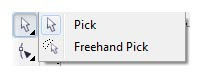
Pick tool = berfungsi untuk seleksi objek atau memilih objek
Freehand Pick tool = berfungsi untuk seleksi objek secara bebas
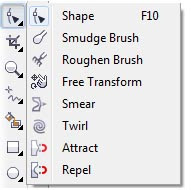
Shape tool = berfungsi untuk mengedit objek berbentuk kurva
Smudge Brush tool = berfungsi untuk merubah objek vektor
Roughen Brush tool = berfungsi untuk merubah garis luar objek vektor
Free Transform tool = berfungsi untuk merubah objek dengan menggunakan Free Rotation, Angle Rotation, Scale dan Skew Tool
Smear tool, Twirl tool, Attact tool, Repel tool

Crop tool = berfungsi untuk memotong atau menghapus objek
Knife tool = berfungsi untuk memotong objek
Eraser tool = berfungsi untuk menghapus objek
Virtual Segment Delete Tool = berfungsi untuk menghapus bagian dari objek diantara persimpangan
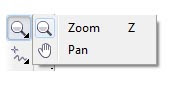
Zoom tool = berfungsi untuk memperbesar tampilan
Pan tool = berfungsi untuk menggeser tampilan layar
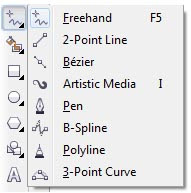
Freehand tool = berfungsi untuk membuat garis secara bebas
2-Point Line tool = berfungi untuk membuat garis tunggal tanpa kurva
Bezier tool = berfungsi untuk membuat kurva
Artistic media tool = untuk menyediakan akses pada Brush, Sprayer, Calligraphic, dan Pressure tool
Pen tool = berfungsi untuk membuat gambar kurva
Polyline tool = berfungsi untuk membuat garis dan kurva
3 Point Curve tool = berfungsi untuk membuat kurva dengan menentukan titik awal, akhir, dan titik tengah
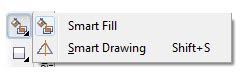
Smart Fill tool = berfungsi untuk mewarnai objek
Smart Drawing tool = berfungsi untuk merubah coretan tangan menjadi garis lebih halus
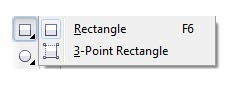
Rectangle tool = berfungsi untuk membuat gambar berbentuk kotak
3 point Rectangle tool = berfungsi untuk membuat kotak pada sudut tertentu
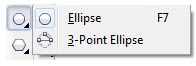
Ellipse tool = berfungsi untuk membuat lingkaran
3 point Ellipse tool = berfungsi untuk membuat lingkaran pada sudut tertentu
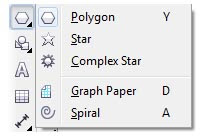
Polygon tool = berfungsi untuk membuat gambar berbentuk polygon
Star tool = berfungsi untuk membuat gambar berbentuk bintang
Complex Star tool = berfungsi untuk membuat gambar bintang banyak sisi
Graph Paper tool = berfungsi untuk menggambar sekat yang terdiri dari garis yang sama
Spiral tool = berfungsi untuk menggambar spiral
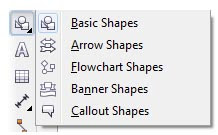
Basic Shape tool = berfungsi untuk memilih bermacam-macam bentuk
Arrow Shape tool = berfungsi untuk membuat gambar berbentuk panah
Flowchart Shapes tool = berfungsi untuk menggambar symbol flowchart
Banner Shapes tool = berfungsi untuk membuat gambar berbentuk pita
Callout Shapes tool = berfungsi untuk membuat callout
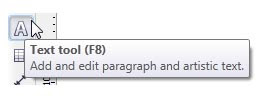
Text tool = berfungsi untuk membuat teks / tulisan
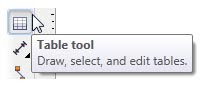
Table tool = berfungsi untuk membuat tabel
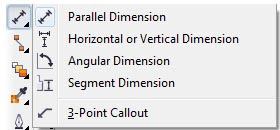
Parallel Dimension = berfungsi untuk membuat garis dengan ukuran dimensi miring
Horizontal or Vertical Dimension = berfungsi untuk membuat garis ukuran dimensi horizontal dan vertikal
Angular Dimension =berfungsi untuk membuat garis ukuran segitiga
Segment Dimension = berfungsi untuk menampilkan dimensi antara titik terakhir pada satu atau beberapa bagian
3-Point Callout = berfungsi untuk membuat garis petunjuk/keterangan
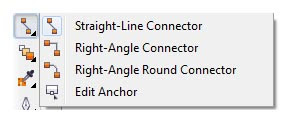
Straight-Line Connector = berfungsi untuk membuat konektor line / lurus
Right-Angle Connector = berfungsi untuk membuat konektor siku-siku dengan sudut tajam
Right-Angle Round Connector = berfungsi untuk membuat konektor siku-siku dengan sudut tumpul
Edit Anchor = berfungsi untuk mengedit garis konektor
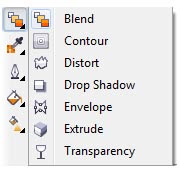
Interactive Blend tool = berfungsi untuk mencampur dua objek
Interactive Contour tool = berfungsi untuk membuat bentuk garis luar pada objek
Interactive Distortion tool = berfungsi untuk melakukan penyimpangan pada objek
Interactive Drop Shadow tool = berfungsi untuk memberi bayangan sehingga objek terlihat timbul
Interactive Envelope = berfungsi untuk melakukan penyimpangan pada objek dengan cara mendrag node
Interactive Extrude = berfungsi untuk membuat suatu ilusi kedalaman pada objek
Interactive Transparency tool = berfungsi untuk membuat objek menjadi transparan
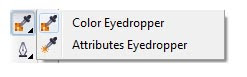
Color Eyedropper tool = berfungsi untuk memilih warna
Attributes Eyedropper tool = berfungsi untuk memilih dan menyalin properti pada objek
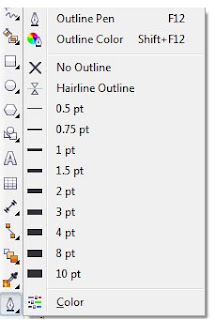
Outline tool = berfungsi untuk memberi garis dengan berbagai macam ketebalan garis
No outline : Menghilangkan outline.
Hairline outline : Memberikan outlinedengan ukuran sangat kecil.
½ point outline : Memberikan ukuran outline½ poin.
1 point outline : Memberikan ukuran outline1 poin.
2 point outline : Memberikan ukuran outline2 poin.
8 point outline : Memberikan ukuran outline8 poin.
16 point outline : Memberikan ukuran outline16 poin.
24 point outline : Memberikan ukuran outline24 poin.
Color docker window : Memunculkan color docker windowuntuk outline.
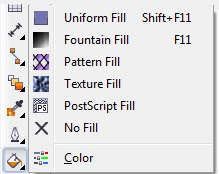
Fill tool = berfungsi untuk memberi warna seperti warna gradasi, pattern, bubble dan lain-lain
Fountain Fill Dialog : Untuk mengakses boks dialog pengisi warna dan gradasi ke dalam objek.
Pattern Fill Dialog : Untuk mengakses boks dialog pengisi pola ke dalam objek.
Texture Fill Dialog : Untuk mengakses boks dialog pengisi tekstur ke dalam objek.
Post Script Fill Dialog : Untuk mengakses boks dialog pengisi tekstur ke dalam objek.
None Dialog : Untuk menghilangkan unsur pengisi dari sebuah objek.
Fountain Fill Dialog : Untuk mengakses boks dialog pengisi warna dan gradasi ke dalam objek.
Pattern Fill Dialog : Untuk mengakses boks dialog pengisi pola ke dalam objek.
Texture Fill Dialog : Untuk mengakses boks dialog pengisi tekstur ke dalam objek.
Post Script Fill Dialog : Untuk mengakses boks dialog pengisi tekstur ke dalam objek.
None Dialog : Untuk menghilangkan unsur pengisi dari sebuah objek.
Interactive Fill tool = berfungsi untuk memberi warna dengan gradasi fillInteractive Mesh tool = berfungsi untuk memberi warna gradasi fill dengan garis
source :
http://xplucifer.blogspot.com/2013/03/macam-macam-toolbox-corendraw-dan.html
http://xplucifer.blogspot.com/2013/03/macam-macam-toolbox-corendraw-dan.html
source :
http://xplucifer.blogspot.com/2013/03/macam-macam-toolbox-corendraw-dan.html
http://xplucifer.blogspot.com/2013/03/macam-macam-toolbox-corendraw-dan.html
Buat tambah kalian pintar , kita memberikan beberapa soal di bawah ini !!
Selamat Mengerjakan Yaaa !!!
Selamat Mengerjakan Yaaa !!!
1.  Fungsi dari toolbox disamping
adalah...
Fungsi dari toolbox disamping
adalah...
a.
untuk
seleksi objek secara bebas
b.
untuk
mengubah objek vektor
c.
untuk
seleksi objek atau memilih objek
d.
untuk mengedit
objek berbentuk vektor
e.
untuk
menggambar garis tunggal dan kurva
2. Menyediakan akses pada Brush,
Sprayer, Calligraphic, dan Pressure tool termasuk fungsi toolbox...
a.
Shape
tool
b.
Roughen
Brush
c.
Artistic media tool
d.
Traditional
media tool
e.
Pen
tool
3. Polygon tool berfungsi
untuk ...
a.
berfungsi untuk
membuat gambar berbentuk polygon
b.
berfungsi
untuk membuat gambar berbentuk rectangle
c.
berfungsi
untuk membuat gambar berbentuk elips
d.
berfungsi
untuk membuat gambar berbentuk segitiga polygon
e.
berfungsi
untuk gambar berbentuk polygon
4. icon berfungsi untuk membuat
konektor line / lurus...
a.
Straight-Line
Connector
b.
Pen
tool
c.
Pick
tool
d.
Shape
tool
e.
right-Angle
Connector
5. Icon berfungsi untuk membuat
gambar berbentuk bintang...
a.
Polygon
tool
b.
Triangle
tool
c.
Star tool
d.
Spiral
tool
e.
Pen
tool
6.
Untuk membuat suatu objek lingkaran maka dapat menggunakan toolbox …
- Ellipse tool d. Outline tool
- Rectangle tool e. Fill tool
- Pick tool
7.
Kegunaanya Toolbox Pick tool adalah…
- Menandai suatu objek / gambar
- Memperbesar / memperkecil tampilan layar
- Mengedit garis
- Membuat objek kotak
- Membuat objek lingkaran
8.
Untuk memperbesar
/ memperkecil tampilan layar dapat menggunakan toolbox …
a.
Pick
tool
d. Ellipse tool
b.
Shape
tool
e.
Outline tool
c.
Zoom tool
9.
Toolbar
yang berisi banyak pilihan warna untuk obyek adalah …
a.
Scroll
bar
d.
Menu bar
b.
Task
bar
e. Color pallete
c.
Property
bar
10. Icon  yang terdapat pada corel draw
berfungsi untuk?
yang terdapat pada corel draw
berfungsi untuk?
a.
untuk
membuat garis dengan ukuran dimensi miring
b. untuk
membuat garis ukuran dimensi horizontal dan vertikal
c.
untuk
membuat konektor siku-siku dengan sudut tajam
d.
Untuk
mengakses boks dialog pengisi pola ke dalam objek.
e.
untuk
menghapus bagian dari objek diantara persimpangan
11. Corel Draw adalah ...
a. Aplikasi
editor grafik vector
b.
Aplikasi
Browser Internet
c.
Aplikasi
membuat animasi flash
d.
Aplikasi
Berhitung
e.
Aplikasi
membuat program
12. Icon  terdapat pada toolbox ...
terdapat pada toolbox ...
a. Toolbox
freehand tool
b.
Toolbox
drawing tool
c.
Toolbox
zoom tool
d.
Toolbox
Straight-Line Connecto
e.
Toolbox
Color Eyedropper tool
13. Freehand tool adalah toolbox yang
berfungsi untuk ...
a.
Alat
yang digunakan untuk membentuk beragam garis lurus dan garis tidak beraturan
secara bersamaan
b.
Alat
yang digunakan untuk membentuk berbagai objek garis artistik
c.
Alat
yang pemakaian pen tool hampir serupa dengan pemakaian bezier tool
d.
Alat
yang pemakaian polyline tool
e. Alat
yang digunakan untuk membentuk beragam garis lurus atau garis tidak beraturan
14. Perhatikan beberapa fungsi icon
yang terdapat di toolbox dibawah ini !
I.
untuk
memilih bermacam-macam bentuk
II.
untuk
membuat gambar berbentuk panah
III.
untuk
menggambar symbol flowchart
IV.
untuk
membuat gambar berbentuk pita
V.
untuk
membuat callout
Berdasarkan beberapa fungsi
diatas , terdapat pada icon toolbox ?
a. 
b. 
c.

d. 
e. 
15. Alat yang digunakan untuk
membentuk garis dimensi vertikal , horizontal , diagonal dan sebagainya adalah
...
a.
Eyedropper
Tool
b. Dimension
Tool
c.
Table
Tool
d.
Basic
shapes
e.
Text
Tool


No 1 e
BalasHapusterimakasih atas infonya
BalasHapuslampu servis hp
Tool yang digunakan untuk mengedit kurva adalah?...
BalasHapus